Vytvořte si sadu vizitek s nástrojem Windows Kontakty
Své Google kontakty můžete do svého počítače lokálně uložit také jako sadu vizitek vCard a spravovat je prostřednictvím nástroje Kontakty, který je integrovaný v systému Windows. V prvním kroku vyexportujte své Google kontakty do příslušného formátu. Na stránce https://www.google.cz/contacts klikněte na tlačítko Další a vyberte Exportovat. Tentokrát zvolte možnost Formát vCard a uložte soubor s příponou .vcf na Plochu (toto umístění se bude hodit dále).
Program Kontakty spustíte tak, že otevřete menu Start, vepíšete Kontakty a potvrdíte klávesou Enter. Kontakty nabízejí možnost okamžitého importu, avšak v tomto bodě je skrytý háček. Google vám kontakty vyexportoval v kódování UTF-8 zatímco nástroj Kontakty si rozumí pouze s českým kódováním CP1250 typickým pro Microsoft. Pakliže byste nyní import provedli, veškeré znaky z diakritikou by byly znehodnoceny a nahrazeny jinými, zdánlivě nesmyslnými znaky. Před samotným importem bude nutné VCF soubor překódovat.
K tomuto účelu dobře poslouží open source nástroj iconv známý z linuxových operačních systémů. Celý balík stáhněte zde a následně program nainstalujte. Program se spouští z příkazové řádky a v prvním kroku je nutné upravit systémovou proměnnou PATH, jež nese cesty ke spustitelným programům. Otevřete menu Start, klikněte pravým tlačítkem na Počítač a zvolte Vlastnosti. Klikněte na volbu Upřesnit nastavení systému a klikněte na tlačítko Proměnné prostředí. Ve spodní části okna v sekci Systémové proměnné vyhledejte proměnnou Path, klikněte na ni a zvolte tlačítko Upravit. Následně do pole Hodnota proměnné vepište za již existující text středník a nakopírujte sem cestu k instalačnímu adresáři programu iconv. Pakliže jste ponechali při instalaci výchozí nastavení, pravděpodobně se bude jednat o cestu c:\Program Files (x86)\GnuWin32\bin\. Dejte pozor, abyste nepřemazali již existující text! Všechna okna potvrďte tlačítkem OK.
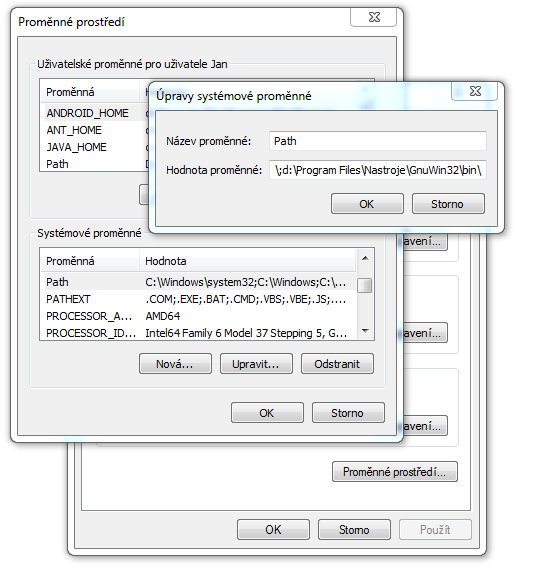
Nyní již můžeme program iconv použít. Otevřete příkazovou řádku (klávesová zkratka Win+R -> cmd -> Enter). Nyní je nutné přejít do složky, v níž je uložen VCF soubor, v našem případě se jedná o Plochu. Ve výchozím nastavení se v příkazovém řádku nacházíte ve své uživatelské složce, tedy zobrazí se vám cesta typu C:\Users\vase_jmeno. Na plochu přejdete pouhým vstoupením do složky Dekstop. Pro přesun mezi složkami slouží příkaz cd. Napište tedy cd Desktop a potvrďte klávesou Enter. (Pakliže potřebujete přejít do adresáře o úroveň výše, použijte zápis cd .. . Pro výpis obsahu složky zapište dir.)
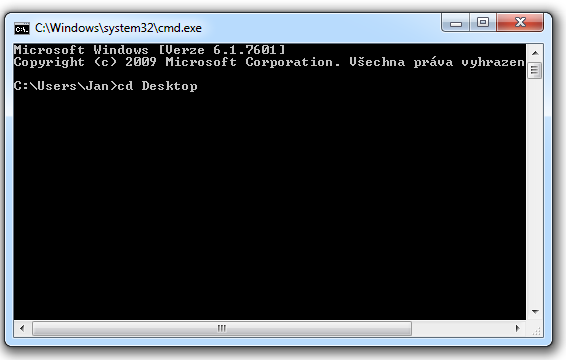
Nyní vepište řádek iconv –f UTF-8 –t CP1250 contacts.vcf >contacts-spravne.vcf, kterým spustíme program iconv a řekneme mu, že si přejeme převést soubor contacts.vcf z kódování UTF-8 do kódování CP1250 a výsledek uložit do souboru contacts-spravne.vcf. Potvrďte klávesou Enter.
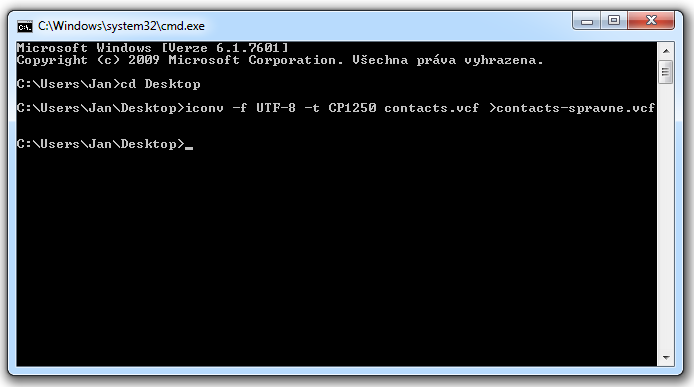
Na ploše se vytvořil správně překódovaný VCF soubor, který nyní importujeme do Kontaktů. V nástroji Kontakty klikněte v horní liště na tlačítko Importovat, zvolte možnost vCard a klikněte na tlačítko Importovat. Vyhledejte překódovaný soubor a potvrďte tlačítkem OK. Nyní se vám budou postupně zobrazovat všechny kontakty, které můžete upravit nebo nechat být a potvrdit tlačítkem OK.






































